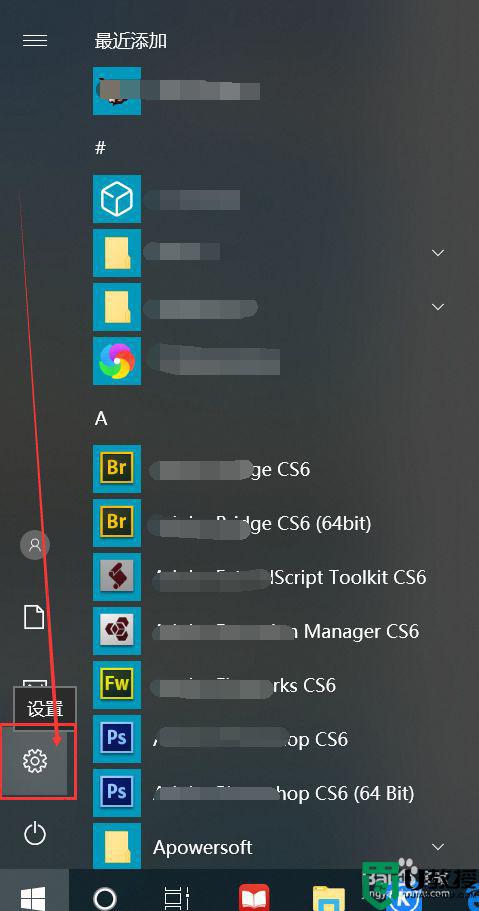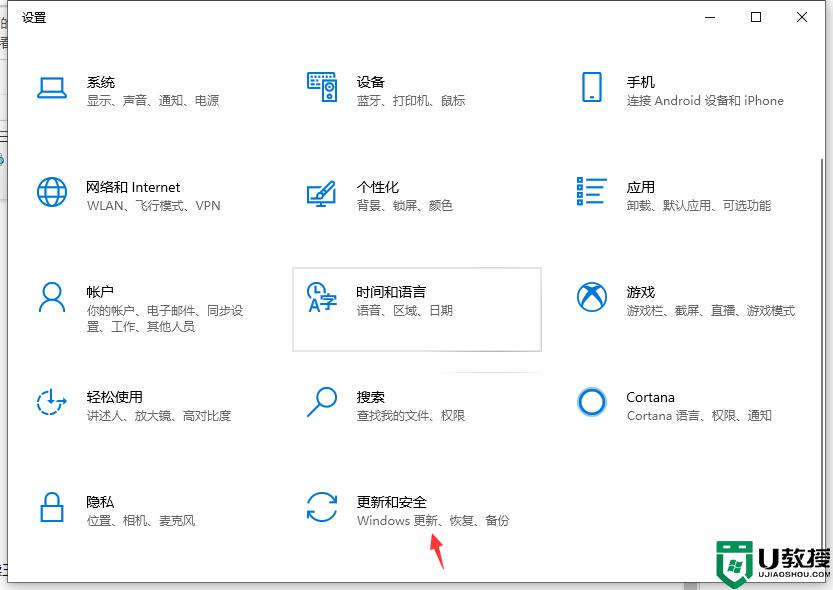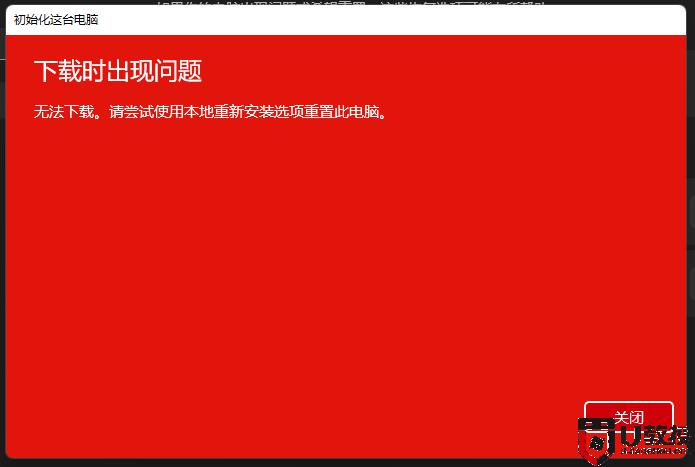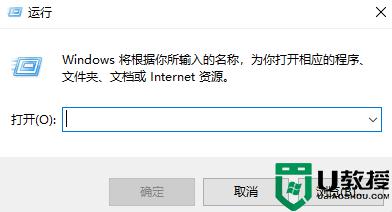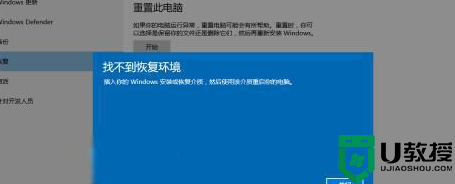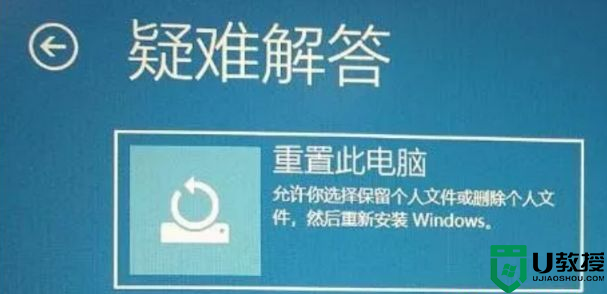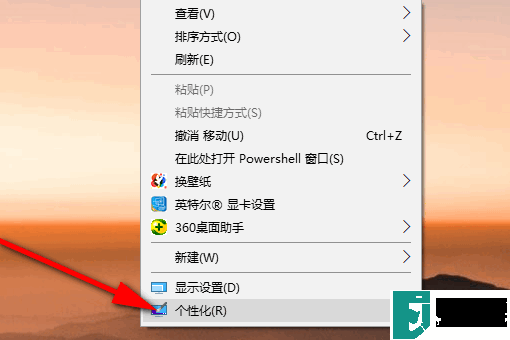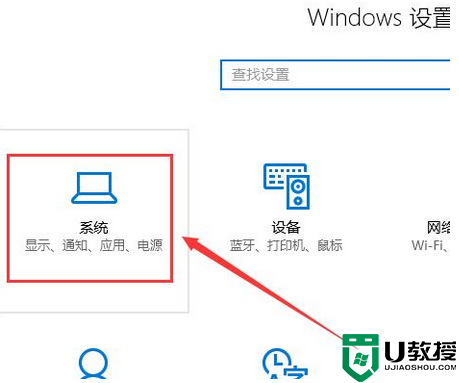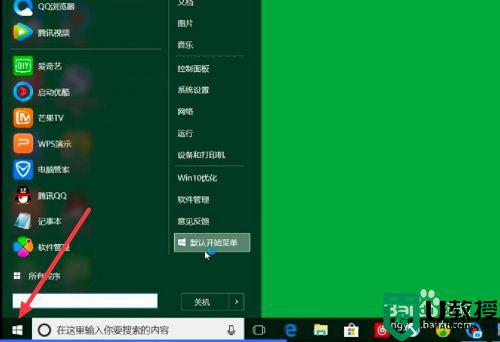如何让win10重置此电脑 win10重置此电脑的操作步骤
时间:2022-12-03作者:mei
win10系统在使用过程中遇到一些问题,通过重置电脑可以让系统恢复如初,所以重置此电脑也叫初始化电脑,掌握此技巧对操作电脑也有很大帮助。那么win10重置电脑怎么操作?下面一切看看教程解决。
1、首先鼠标右键单击开始图标,点击设置按钮。
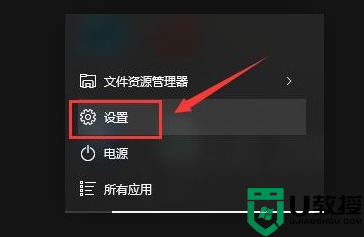
2、选择更新和安全 windows更新、恢复、备份选项。
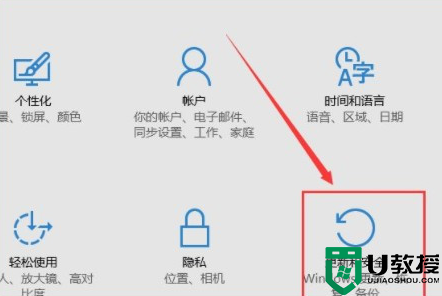
3、在左侧菜单中点击恢复,右侧菜单中选择第一项:重置此电脑,开机开始。
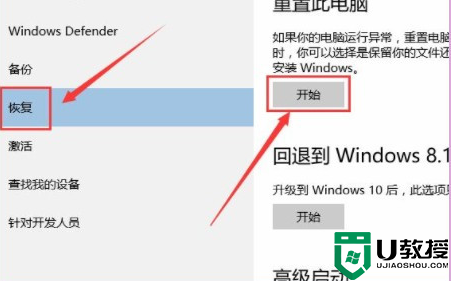
4、然后在弹出来的界面中选择想要的选项。
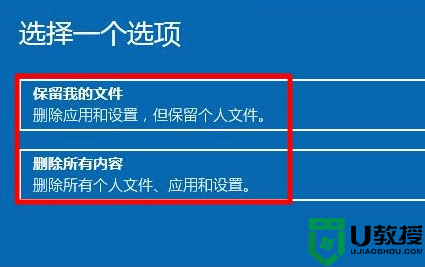
5、然后等待电脑重置完成就可以了。

win10重置此电脑前注意事项:
1、在win10重置此电脑之前,一定要对电脑文件进行备份,以防文件丢失。
2、在使用电脑的过程中,要定时的对电脑进行清理。
3、在使用电脑的过程中,一定要规范的操作电脑。
4、在不知道问题所在的情况下,一定要第一时间联系专业的人员进行处理。
5、在win10重置此电脑之后,需要重新下载软件,软件一定要在官网上进行下载。
win10重置此电脑会让系统恢复如新,不需要重装系统,省去很多繁琐步骤,大家在重置此电脑也要注意一些重要事项。